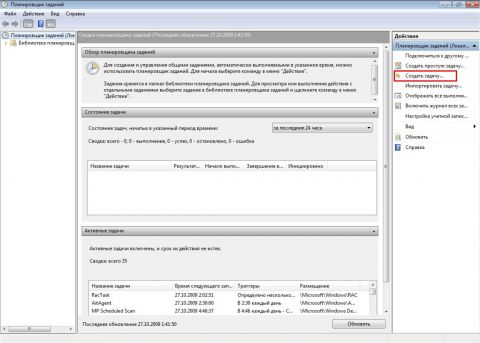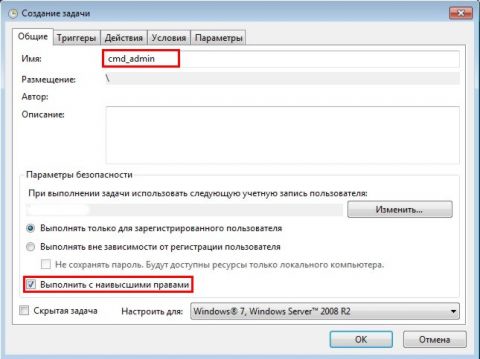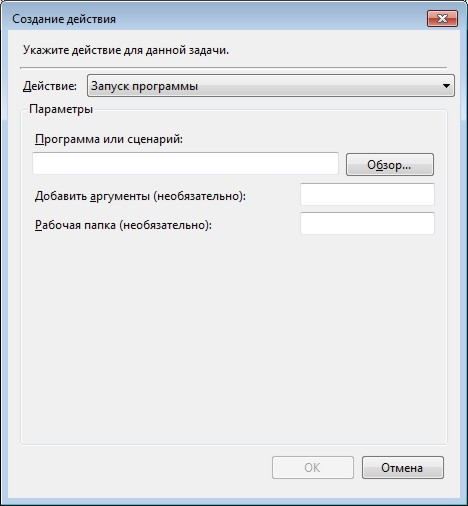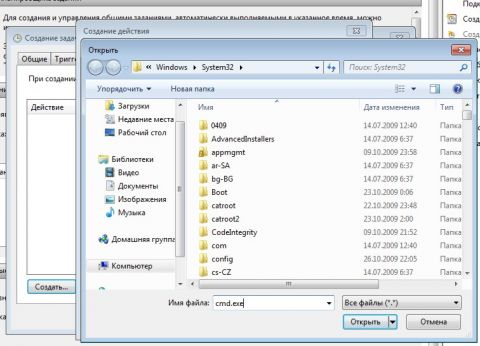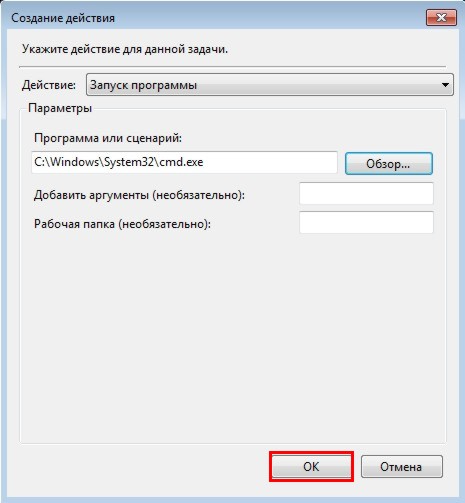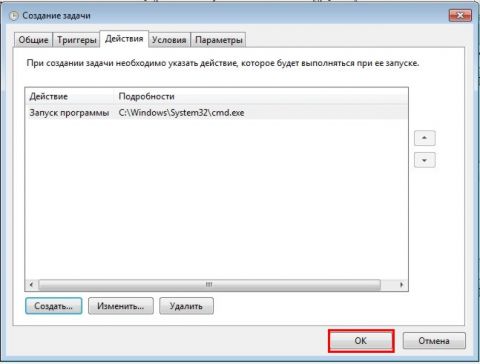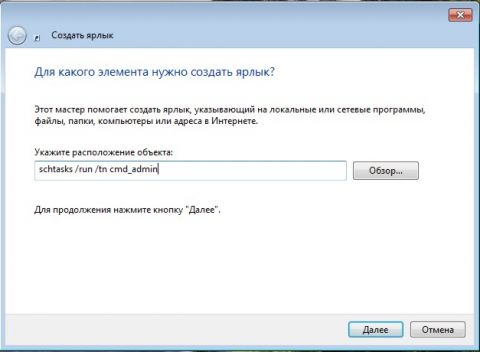|
|||||||
|
Windows 7: Как разрешить запуск избранного приложения под правами администратора
Время создания: 01.11.2013 10:44
Раздел: Компьютер - Windows - Решение проблем
Запись: xintrea/mytetra_syncro/master/base/13832882532bv7bpdvuj/text.html на raw.githubusercontent.com
|
|||||||
|
|
|||||||
|
В Windows нет такого понятия, как SUID-бит, используемый в Unix/Linux. Однако, существует возможность запускать избранные программы от администратора, находясь в системе под обычным пользователем. При этом, при запуске программы, ввода пароля пользоваателем не требуется. К сожалению, описанный ниже подход работает не всегда. Например, не удалось запустить программу "Атомсмета". Краткое описание идеи: создается задание в пранировщике заданий, причем ему не указывается время выполнения. В настройках задания указывается, что оно должно выпониться от имени администратора. Потом создается ярлык на рабочем столе, содержащий команду запуска данного задания. Запускаем планировщик заданий (Пуск - Все программы - Стандартные - Служебные - Планировщик заданий) и нажимаем "Создать задачу":
Указываем Имя для новой задачи и ставим флажок "Выполнять с наивысшими правами":
Переходим на вкладку Действия, нажимаем "Создать", в следующем окне нажимаем "Обзор":
Указываем путь к нужному приложению и нажимаем "Открыть":
Нажимаем "ОК":
И ещё раз "ОК":
Закрываем планировщик и переходим к созданию ярлыка. Чтобы создать ярлык на рабочем столе, щёлкаем правой клавишей мыши, выбираем "Создать" - "Ярлык": В поле Расположение объекта вводим: schtasks /run /tn cmd_admin где cmd_admin - имя созданной нами задачи. Если имя содержит пробелы, его необходимо указывать в кавычках.
Задаём название ярлыка. Ярлык создан и готов к использованию. Чтобы сменить значок - нажмите правой клавишей мыши по ярлыку, выберите "Свойства": Теперь запуск нужного приложения от имени администратора выполняется двойным щелчком по созданному ярлыку, при этом запрос UAC не отображается и безопасность остаётся в сохранности. |
|||||||
|
Так же в этом разделе:
|
|||||||

|
|||||||
|
|||||||
|